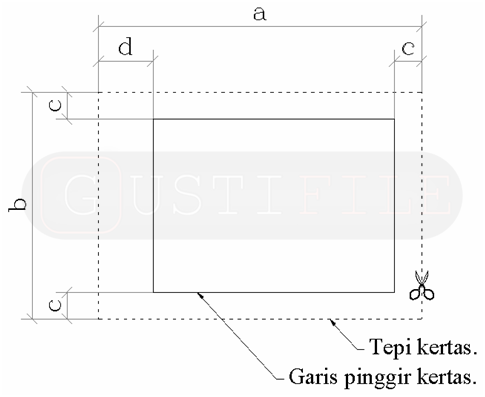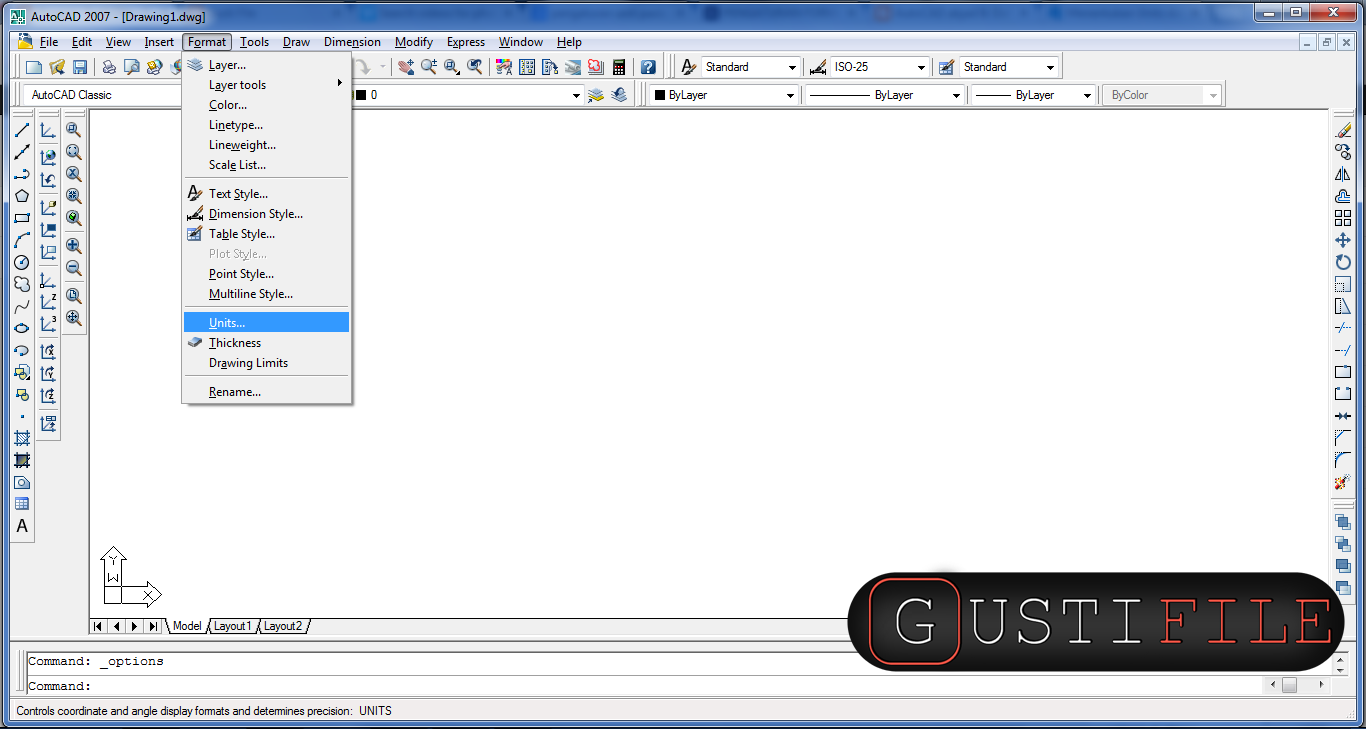Setting Garis pada Autocad

Garis merupakan suatu hal yang tidak bisa dipisahkan dalam penggunaan Autocad karena hampir seluruhnya menggunakan Garis “ Line ”, tentunya untuk menggambar kita membutuhkan Line tertentu untuk menandakan suatu sisi gambar. Pada Command line ketik “ LT ” Klik " Load " muncul kotak dialog “Load or Reload Linetype” Anda dapat memilih corak garis pada daftar Linetype. Setelah memilihnya, Anda klik tombol OK, maka akan kembali ke kotak dialog Linetype Manager. Untuk menggunakan Garis tertentu klik kemudian klik “OK” Just Share, Catatan Ini hasil googling dan pengalaman. setiap tulisan maupun isi selalu ada tanda "Original" (Hasil karya tulisan saya sendiri), "Copy" (Hasil Googling berikut Sumur). inti dari blog ini tercipta adalah sebagai konsumsi pribadi, namun terbuka untuk pengunjung blog yang membutuhkan. Salam Sukses